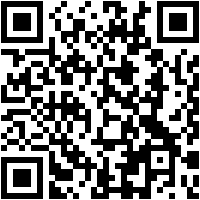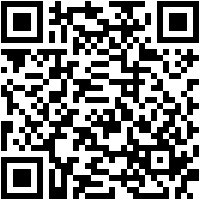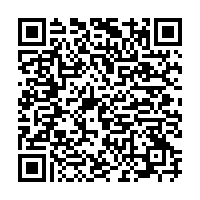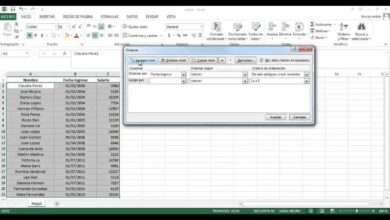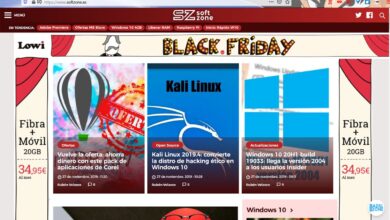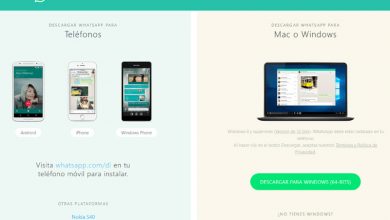Comment se connecter à WhatsApp Web et Mobile? Guide étape par étape

Le SMS était la méthode préférée des utilisateurs de téléphones portables pour communiquer avec d’autres personnes. Une voie rapide, mais qui présentait certaines limites parmi lesquelles, bien sûr, il fallait payer pour chaque message. Au fil des années, une alternative est apparue qui, depuis son apparition, est déjà la préférée du public: WhatsApp.
Une application de messagerie instantanée gratuite qui est devenue un outil parfait dans de nombreux domaines. Depuis son lancement en 2009 et son rachat par Facebook en 2014 , il n’a fait que grandir et implémenter des fonctionnalités de toutes sortes. Désormais, il n’est pas seulement utile pour parler, il est également utile pour partager rapidement et facilement des documents et du matériel audiovisuel.
En fait, il a également une alternative très utile pour l’utilisateur qui passe de nombreuses heures devant le PC, WhatsApp Web . Il s’agit d’une version en ligne accessible à partir d’ordinateurs qui vous permet d’en tirer le meilleur parti sans avoir besoin de recourir constamment au téléphone mobile, et c’est cet utilitaire et l’ignorance générale de son existence qui amènent beaucoup à se demander comment se connecter à WhatsApp Web et mobile . Bien qu’ici, nous allons dissiper complètement tous ces doutes.
Étapes pour me connecter à WhatsApp sur mon téléphone mobile ou ma tablette
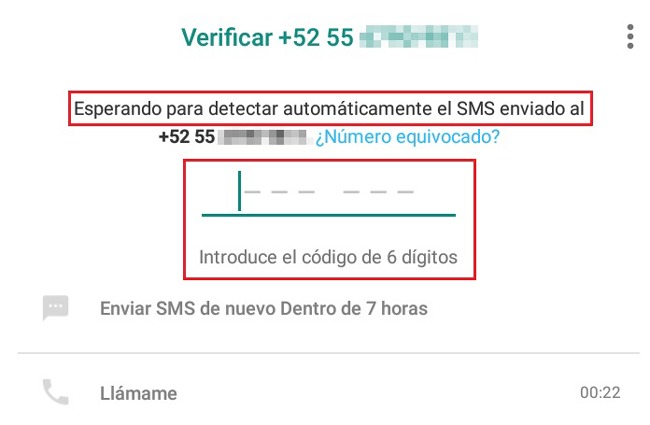
Ce guide que nous vous apportons vous aide à connaître les étapes à suivre lors de la connexion avec votre compte utilisateur dans les deux versions qui existent de cette application. Que vous souhaitiez y accéder depuis votre mobile ou si vous souhaitez le faire depuis le PC sur lequel vous travaillez ou avec lequel vous investissez votre temps libre, nous vous expliquons ici tout étape par étape et toujours attentif à chaque petit détail pour que vous ne vous perdiez pas à tout moment . Bénéficier de tous les avantages de ce service est accessible à tous.
Dans le cas où vous souhaitez vous connecter à WhatsApp via un téléphone mobile ou une tablette , le processus est très simple, car il est conçu précisément pour ce type de plate-forme. C’est quelque chose qui ne nécessite que quelques minutes et qui, immédiatement, prépare l’application à communiquer avec les contacts que vous souhaitez. Ensuite, nous allons vous expliquer toutes les étapes que vous devez effectuer pour vous connecter à cette application mobile:
- Tout d’abord, vous devez installer l’application . Ouvrez la boutique numérique de votre appareil (Google Play Store sur Android ou App Store sur iPhone / iPad). À l’intérieur, recherchez le terme « WhatsApp Messenger » dans la section activée et choisissez le premier résultat qui vous est proposé pour l’installer.
- Lorsque l’installation est terminée, la prochaine chose à faire est d’ouvrir l’application . Recherchez son icône où se trouvent généralement les applications et cliquez dessus pour y accéder. C’est maintenant que la connexion commence.
- En entrant, une fenêtre apparaîtra vous demandant de lire et d’accepter les conditions d’utilisation et la politique de confidentialité de l’entreprise . Vous devez cliquer sur « Accepter et continuer » pour continuer.
- Après cela, il vous sera demandé si vous souhaitez accorder certaines autorisations à l’application. Vous pouvez les attribuer maintenant ou les laisser pour plus tard, bien que tôt ou tard vous devrez les accepter afin d’utiliser toutes ses fonctions.
- L’étape suivante consiste à confirmer le téléphone à appairer . Entrez le numéro que vous utilisez, car un SMS sera envoyé avec un code et, s’il est fait sur le même terminal à partir duquel la procédure est effectuée, il devient automatique là où il n’y a pas besoin d’intervenir.
- Si votre profil a déjà été créé précédemment , ce qui est logique puisque nous nous connectons, il vous sera demandé si vous souhaitez changer votre nom d’utilisateur et votre photo de profil . Vous pouvez les laisser tels quels ou utiliser d’autres que vous préférez dans les champs appropriés.
Entrez et ouvrez WhatsApp Web en ligne depuis mon PC ou mon ordinateur
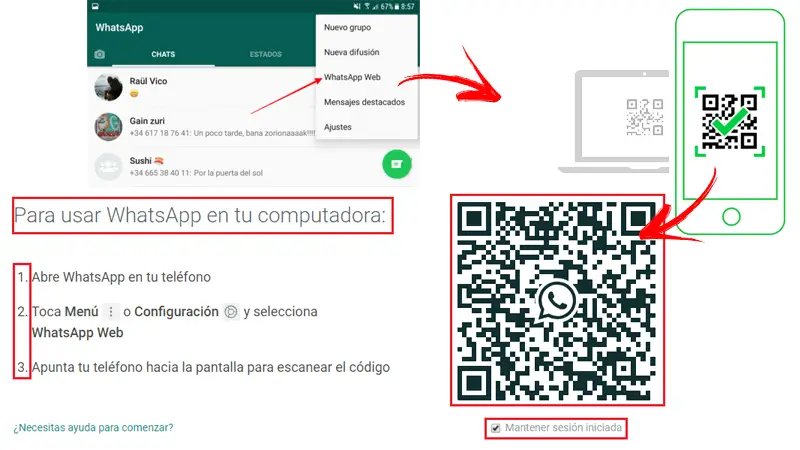
Cette application de messagerie instantanée populaire offre la possibilité d’être utilisée via le PC. Les utilisateurs qui travaillent avec des ordinateurs, ou ceux qui le préfèrent simplement, ont la commodité de ne pas avoir à regarder leur mobile pour l’utiliser grâce à WhatsApp Web .
«MISE À JOUR ✅ Voulez-vous accéder et utiliser WhatsApp également depuis votre mobile ou smartphone également depuis votre ordinateur Windows ou Mac? Vous ne savez pas comment accéder à Wasap Web en scannant le code QR? ⭐ ENTRER ICI ⭐ et je vous l’expliquerai ✅ ÉTAPE PAR ÉTAPE ✅ à que vous le faites sans problème et le premier à partir de MAINTENANT! «
Accéder à WhatsApp Web en ligne depuis votre PC ou ordinateur est simple , comme vous pouvez le voir si vous suivez ces étapes que nous indiquons ci-dessous:
- Tout d’abord, avec votre ordinateur devant vous, ouvrez le navigateur Web que vous utilisez habituellement et entrez l’URL suivante: https://web.whatsapp.com . Lorsque vous le faites, vous serez redirigé vers l’écran principal de la version en ligne de ce programme.
- L’écran principal qui apparaît vous indique la procédure à suivre de manière très simple et claire, précisément celle à effectuer. Par conséquent, écoutez-le et ouvrez maintenant l’application WhatsApp sur votre téléphone mobile.
- Lorsque vous faites, allez en haut à droite et cliquez sur le symbole formé par trois cercles disposés verticalement , un menu déroulant s’ouvre.
- Dans ce menu, cliquez sur l’option » WhatsApp Web «, un écran apparaîtra avec la caméra activée pour lire un code QR.
- Si vous regardez le PC, vous verrez que sur la page sur laquelle vous vous trouvez, il y a un code de ce type toujours visible. Vous devrez peut-être cliquer sur le gros bouton qui apparaît avec le bouton «Cliquez pour mettre à jour le code QR» , faites-le et, maintenant, centrez ladite boîte sur l’écran de votre téléphone à l’aide de l’appareil photo pour pouvoir le scanner .
- Lorsqu’il le détecte, ce qui est presque automatique, WhatsApp Web s’ouvrira complètement sur votre ordinateur . Vous avez un accès direct à toutes les conversations ouvertes et vous pouvez utiliser toutes ses fonctions de manière tout à fait normale.
* Remarque: Envoi et réception de fichiers, appels, appels vidéo, conversations individuelles et de groupe … Tout cela est disponible lorsque vous vous connectez à WhatsApp pour PC . C’est une autre façon d’utiliser cette application qui est déjà devenue, pour beaucoup, un autre outil de travail et de communication.
Est-il possible d’ouvrir et de se connecter à WhatsApp Web sans code QR?
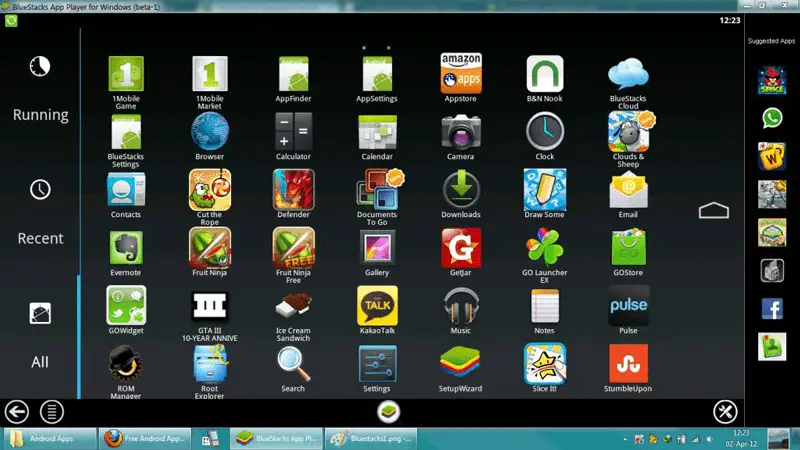
Le code QR est une étape obligatoire pour pouvoir se connecter à WhatsApp Web via un ordinateur . L’équipe derrière l’application et l’entreprise ont implémenté cette fonction pour pouvoir vérifier l’identité de l’utilisateur en question et éviter tout éventuel vol d’identité, puisqu’il est également nécessaire d’utiliser le téléphone qui a démarré la session en question.
De nombreux utilisateurs essaient de savoir s’il est possible de se connecter à WhatsApp Web sans le code QR car ils ont des problèmes avec la caméra de leur smartphone ou recherchent simplement une alternative plus confortable, et la réponse est négative . Il n’y a aucun moyen de le faire, c’est une exigence fondamentale et sans laquelle vous ne pouvez pas commencer à utiliser cet outil en ligne sur un ordinateur.
Il est cependant possible d’ utiliser WhatsApp sur un PC sans recourir à cet outil Web . Il existe des émulateurs Android et iOS dotés de fonctions de connexion réseau et capables d’imiter extrêmement fidèlement le fonctionnement d’un smartphone ou d’une tablette. Si des propositions telles que BlueStacks sont installées et correctement configurées, vous pouvez télécharger l’application de messagerie instantanée sur votre ordinateur et l’utiliser via ce programme.
Télécharger BlueStacks APP Player pour PC
C’est une alternative , bien qu’elle puisse provoquer des conflits avec le téléphone mobile en raison de la connexion obligatoire au compte Google pour télécharger des applications et même d’une certaine incohérence si WhatsApp est utilisé simultanément sur les deux appareils. Cependant, c’est le seul moyen d’ utiliser ce programme sur un ordinateur sans recourir à la lecture d’un code QR .
Si vous avez des questions, laissez-les dans les commentaires, nous vous répondrons dans les plus brefs délais, et cela sera également d’une grande aide pour plus de membres de la communauté. Je vous remercie!